| IF 函数 | 您所在的位置:网站首页 › 计数函数的基本公式书写 › IF 函数 |
IF 函数
|
IF 函数允许通过测试某个条件并返回 True 或 False 的结果,从而对某个值和预期值进行逻辑比较。 =IF(内容为 True,则执行某些操作,否则就执行其他操作) 因此 IF 语句可能有两个结果。 第一个结果是比较结果为 True,第二个结果是比较结果为 False。 IF 语句非常强大,其构成了许多电子表格模型的基础,但也是导致许多电子表格问题的根本原因。 理想情况下,IF 语句应适用于最小条件(例如 Male/Female 和 Yes/No/Maybe),但是对更复杂情况求值时则需要同时嵌套* 3 个以上的 IF 函数。 *“嵌套”是指在一个公式中连接多个函数的做法。 使用逻辑函数 IF 函数时,如果条件为真,该函数将返回一个值;如果条件为假,函数将返回另一个值。 语法 IF(logical_test, value_if_true, [value_if_false]) 例如: =IF(A2>B2,"超出预算","正常") =IF(A2=B2,B4-A4,"") 参数名称 说明 logical_test (必需) 要测试的条件。 value_if_true (必需) logical_test 的结果为 TRUE 时,您希望返回的值。 value_if_false (可选) logical_test 的结果为 FALSE 时,您希望返回的值。 备注虽然 Excel 允许嵌套最多 64 个不同的 IF 函数,但不建议这样做。 原因如下。 要正确地构建多个 IF 语句需要花大量心思,并要确保其逻辑在直至结尾的每个条件下都能计算正确。 如果嵌套公式不是 100% 准确,那么计算过程可能花 75% 的时间,而返回结果可能花 25% 的时间,并且结果并不理想。 但是得出这 25% 结果的几率很小。 多个 IF 语句维护起来非常困难,特别是过一段时间后回头再看,想要了解当时你(其他人的话更糟糕)想要做什么时。 如果发现 IF 语句似乎在无穷无尽地不断增加,这时候应放下鼠标,重新思考策略。 我们来了解一下如何使用多个 IF 正确创建一个复杂的嵌套 IF 语句,以及何时应使用 Excel 库中的其他工具。 示例以下示例介绍了一个相对标准的嵌套 IF 语句,该语句将学生考试成绩转化为等效字母等级。 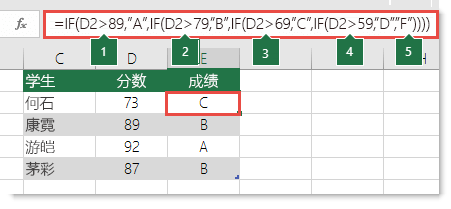
=IF(D2>89,"A",IF(D2>79,"B",IF(D2>69,"C",IF(D2>59,"D","F")))) 此复杂嵌套 IF 语句遵循一个简单逻辑: 如果 Test Score(单元格 D2)大于 89,则学生获得 A 如果 Test Score 大于 79,则学生获得 B 如果 Test Score 大于 69,则学生获得 C 如果 Test Score 大于 59,则学生获得 D 否则,学生获得 F 这个具体示例比较安全,因为考试成绩和字母等级之间的相关性不可能改变,所以不需要太多维护。 但想想 - 如果需要在 A+、A 和 A- 等等之间划分成绩应该怎么办? 现在 IF 语句包含 4 个条件,需要将其重写为包含 12 个条件! 公式如下所示: =IF(B2>97,"A+",IF(B2>93,"A",IF(B2>89,"A-",IF(B2>87,"B+",IF(B2>83,"B",IF(B2>79,"B-", IF(B2>77,"C+",IF(B2>73,"C",IF(B2>69,"C-",IF(B2>57,"D+",IF(B2>53,"D",IF(B2>49,"D-","F")))))))))))) 该公式仍具有准确的功能并按预期工作,但需要花很长时间编写并花更长时间进行测试,才能确保该公式可完成所需操作。 另一个明显的问题是必须手动输入分数和等效字母等级。 不小心输错字的几率是多少? 想象一下,需要使用更复杂的条件 64 次! 当然这是可能实现的,但你真的想给自己带来这种麻烦和难以察觉的可能错误吗? 提示: Excel 中的每个函数都需要使用左括号和右括号 ()。 编辑时,Excel 会通过对公式的不同部分着色来帮助你定位。 例如,如果要编辑上面的公式,将光标移过每个右括号“)”时,它的相应左括号会显示相同颜色。 在复杂嵌套公式中检查是否拥有足够的匹配括号时,此方法尤其有用。 更多示例下面是一个十分常见的示例 - 根据销售额等级计算销售佣金 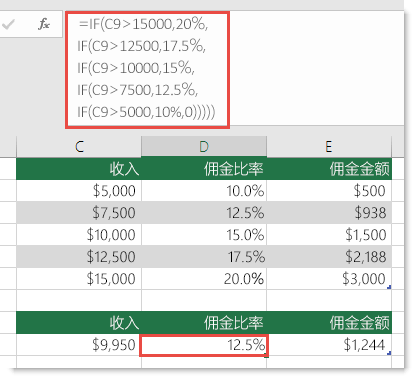
=IF(C9>15000,20%,IF(C9>12500,17.5%,IF(C9>10000,15%,IF(C9>7500,12.5%,IF(C9>5000,10%,0))))) 此公式表示如果 (C9 大于 15,000 则返回 20%,如果 (C9 大于 12,500 则返回 17.5% 等等… 虽然该公式与前面的“成绩”示例非常相似,但它很好地说明了维护大型 IF 语句的难度 - 如果组织决定增加新的薪酬等级,甚至改变现有美元或百分比值,那么你需要做些什么? 必须手动完成大量工作! 提示: 为了使长公式更易于阅读,可在编辑栏中插入换行符。 只需在将文本换到新行前按 Alt+Enter。 下面是一个包含混乱逻辑的佣金方案示例: 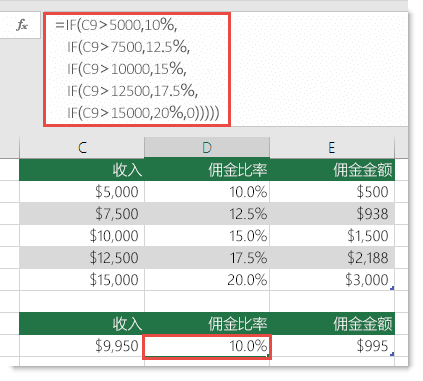
发现问题了吗? 将销售额比较的顺序与上一示例的顺序进行比较。 此示例用的是哪种方式? 此示例采用自下而上(从 5,000 美元到 15,000 美元)而不是自上而下的方式。 但为什么说这是个大问题? 因为公式无法通过对任何超过 5,000 美元的值的第一次求值。 假设销售额为 12,500 美元 - IF 语句将返回 10%,因为该值大于 5,000 美元,所以公式将在此处停止。 此类问题很严重,因为在许多情况下,此类错误容易被忽视,直到产生负面影响才会被发现。 既然知道复杂嵌套 IF 语句具有严重缺陷,你能做些什么? 在大多数情况下,可使用 VLOOKUP 函数,而不是使用 IF 函数构建复杂公式。 若要使用 VLOOKUP,首先需要创建一个引用表: 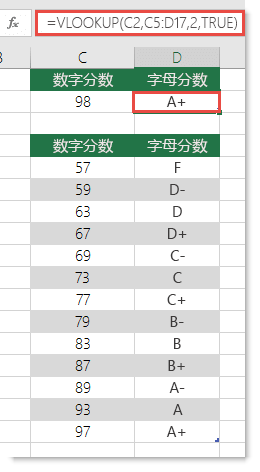
=VLOOKUP(C2,C5:D17,2,TRUE) 此公式表示在 C5:C17 区域中查找 C2 的值。 如果找到值,则从 D 列的同一行返回相应值。 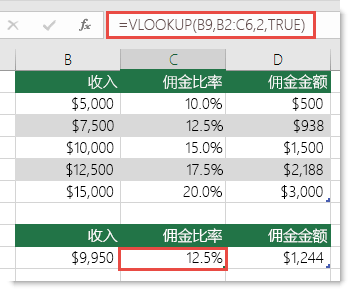
=VLOOKUP(B9,B2:C6,2,TRUE) 类似地,此公式将在 B2:B22 区域中查找单元格 B9 的值。 如果找到值,则从 C 列的同一行返回相应值。 注意: 这两个 VLOOKUP 公式在公式末尾使用 TRUE 参数,这表示需要它们查找适当的匹配项。 也就是说,它将匹配查找表中的精确值以及范围内的任何值。 在这种情况下,查找表需要按升序排序(从小到大)。 此处详细介绍了 VLOOKUP,但这比 12 级复杂嵌套 IF 语句要简单得多! 还有其他一些不太明显的优点: VLOOKUP 引用表是开放的,易于查看。 条件更改后,可轻松更新表值,无需更改公式。 如果不希望他人查看或更改引用表,只需将其置于其他工作表。 你知道吗?目前 IFS 函数可使用单个函数替代多个嵌套 IF 语句。 因此,对于最初的包含 4 个嵌套 IF 函数的成绩示例: =IF(D2>89,"A",IF(D2>79,"B",IF(D2>69,"C",IF(D2>59,"D","F")))) 可使用单个 IFS 函数使其变得更简洁: =IFS(D2>89,"A",D2>79,"B",D2>69,"C",D2>59,"D",TRUE,"F") IFS 函数十分有用,因为无需担心所有这些 IF 语句和括号带来的麻烦。 注意: 仅当具有 Microsoft 365 订阅时,此功能才可用。 如果你是 Microsoft 365 订阅者,请确保拥有最新版本的 Office。 购买或试用 Microsoft 365 需要更多帮助吗?可随时在 Excel 技术社区中咨询专家或在社区中获取支持。 相关主题视频:高级 IF 函数 IFS 函数 (Microsoft 365、Excel 2016 及更高版本) COUNTIF 函数将基于单个条件对值进行 计数 COUNTIFS 函数将基于多个条件 对值进行计数SUMIF 函数将基于单个条件对值求和 SUMIFS 函数将基于多个条件和函数或函数VLOOKUP 函数对值进行求和 Excel 中的公式概述如何避免损坏的公式检测公式中的错误逻辑函数Excel 函数 (按字母顺序)Excel 函数按类别 () |
【本文地址】